【WiFi之家网】-中国主流带宽由器设置方法图解,下面就是【路由器网】小编整理的路由器设置教程。
-
TP-LINK由器设置方法在不同的接入方式中是不同的,而现今中国主流的宽带接入模式有如下几种:VDS、ADSL、FTTB+LAN动态IP+WEB认证、FTTB+LAN静态IP+WEB认证、宽频上网等。
很多接入方案都采用了由器,但是相对于不同的接入方式,TP-LINK由器的设置方法比较独特,本文就来为详细的大家讲述一下。

一、宽频上网
TP-LINK由器的WEB管理界面登陆后,通过设置向导选择以太宽带,自动从网络服务商(例如:中国电信)获取IP地址(动态IP),设置完成后,重启CABLEMODEM就可以了。
二、FTTB+LAN静态IP+WEB认证
登陆TP-LINK由器的WEB管理界面,通过设置向导选择以太宽带,网络服务商(例如:中国电信)提供固定的IP地址(静态IP),设置完成后,然后在IE地址栏里输入任一网址,都会弹出认证的对话框,填入网络服务商提供的拥用户名和密码就可以了。
三、ADSL
ADSL接入分为ADSLMODEM和ADSLROUTER,如果是ADSLROUTER,需要先把其上网模式改为RFC1483bridge,再连接TP-LINK由器。然后登陆TP-LINK由器的WEB管理界面,通过设置向导选择ADSL虚礼拨号方式,将服务商提供的上网帐号和上网口令填入相应后,点击下一步就可以了。
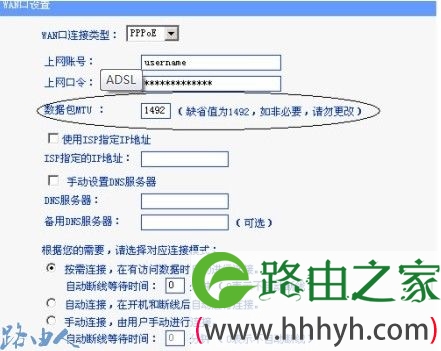
四、FTTB+LAN动态IP+WEB认证
登陆TP-LINK由器的WEB管理界面,通过设置向导选择以太宽带,自动从网络服务商(例如:中国电信)获取IP地址(动态IP)。
设置完成后,到运行状态下看WAN口是否获取IP地址,获取到了的话,然后在IE地址栏里输入任一网址,都会弹出认证的对话框,填入网络服务商提供的用名和密码就可以了。

路由器设置图解五、VDSL
VDSL接入设置发式和ADSL相同。但在有的地方,会遇到可以上QQ,但不能打开网页,这时需要您登陆TP-LINK由器,网络参数里WAN口设置下,将MTU的值改小,默认的是1492。
以上就是不同宽带模式接入下,由器设置的具体方法。了解一些关于TP-LINK由器设置方面的知识,对于TP-LINK由器用户来讲是很重要的,最起码没有什么坏处。
以上关于-【中国主流带宽由器设置方法图解】内容,由【WiFi之家网】搜集整理分享。
原创文章,作者:路由器设置,如若转载,请注明出处:https://www.224m.com/47420.html

